Watchlist

Selezionando dal menù la voce “Mercati” e successivamente “Watchlist” FiutoPRO™ avvia l'applicazione che permette di mantenere sotto controllo i sottostanti di nostro maggior interesse e applicare sugli stessi gli stessi indicatori e template in modo da poterne seguire l'andamento numerico e poter applicare “Quick Alerts” su questi valori.
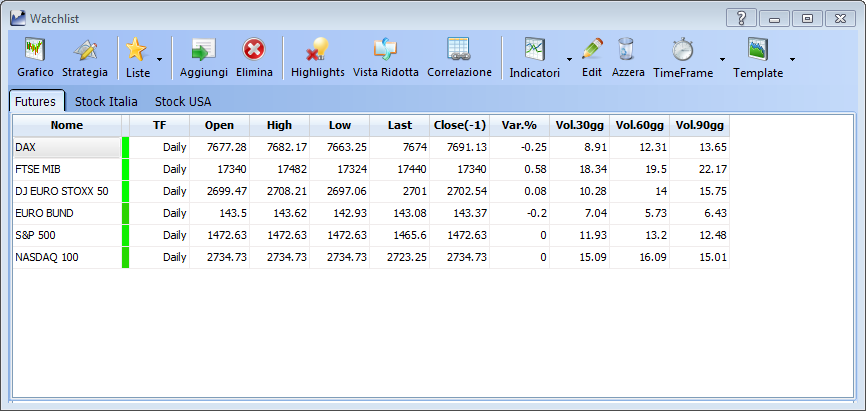
La “Watchlist” riassume in tabella tutte le informazioni necessarie per il controllo dei mercati. I dati sono aggiornati in tempo reale tramite la piattaforma dati del broker selezionato in fase di ”Login a FiutoPRO™”.
L’indicatore colorato accanto al nome del sottostante fornisce un segnale grafico del tempo intercorso dall’ultimo aggiornamento dei dati sul sottostante specifico, mentre al passaggio del mouse sopra l’indicatore appare lo stato del collegamento. La casella colorata si presenterà in colore Verde brillante per indicare un dato appena ricevuto, poi cambierà colore fino a diventare rosso brillante per indicare dati il cui ultimo aggiornamento è avvenuto da più di 60 secondi.
La “Watchlist” ci offre varie opportunità di configurazione. Un click con il tasto destro e possiamo organizzare le colonne che meglio rispondono alle informazioni da tenere in evidenza.
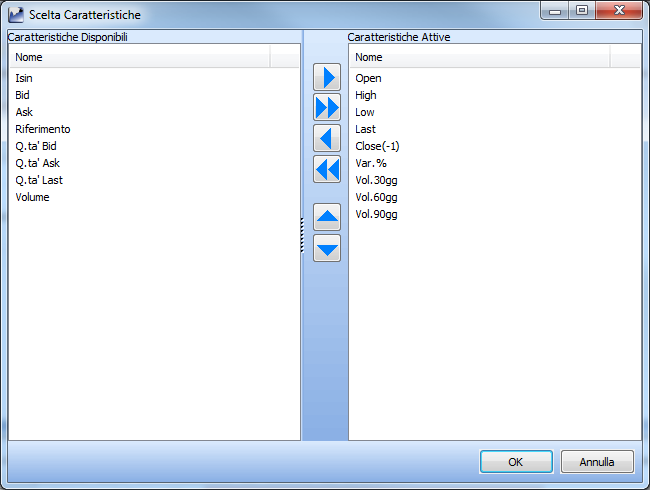
L’ordine delle colonne delle caratteristiche della “Watchlist” è definibile con un click sulla intestazione di colonna, mentre un ordinamento di secondo ed eventualmente di terzo livello può essere impostato mantenendo premuto il tasto shift e facendo click sulle intestazioni di colonna. Un numero a fianco dell’intestazione di colonna ci informerà del suo livello di ordinamento.
La toolbar:

- visualizza il ”Grafico Sottostante” dello strumento selezionato;
- crea una nuova strategia “Strategy Builder” per lo strumento selezionato;
- visualizza un sottomenù che raccoglie le funzioni per creare, rinominare o eliminare una “Lista” o salvare e caricare delle configurazioni di “Watchlist” complete;
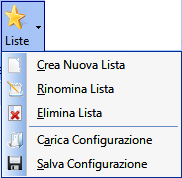
- permette di aggiungere uno strumento alla cartella della “Watchlist” selezionata;
- permette di eliminare uno strumento dalla cartella della “Watchlist” selezionata;
- permette di disabilitare/abilitare gli highlights all'interno della “Watchlist”;
- avvia la “Vista Ridotta” per la cartella della “Watchlist” selezionata;
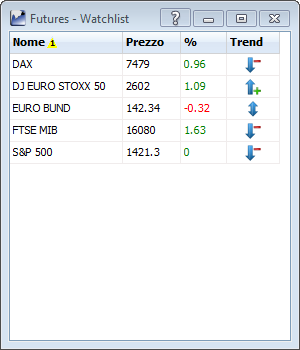
- avvia la funzione “Matrice di Correlazione”. Video di Spiegazione 1. La tabella mostra le correlazioni tra gli strumenti presenti nella cartella selezionata della “Watchlist” al timeframe selezionato. L'algoritmo di calcolo è studiato per proiettare a 30 periodi la correlazione tra i titoli considerando le probabilità passate e le volatilità future, l'indice di correlazione usato per il calcolo è un coefficiente che esprime la linearità della covarianza dei titoli ed il prodotto delle rispettive deviazioni standard. In pratica si divide la covarianza per il prodotto delle deviazioni standard delle due variabili in misurazione, la covarianza di due variabili fornisce una misura di quanto le due variabili varino assieme, ovvero della loro dipendenza. In rosso sono evidenziate le migliori correlazioni inverse (valori negativi), in verde le migliori correlazioni dirette (valori positivi). Più il valore si avvicina a 1 più i sottostanti sono direttamente correlati, più si avvicina a -1 più i sottostanti sono inversamente correlati. > 0 correlazione positiva o diretta, = 0 incorrelazione, < 0 correlazione negativa o inversa. Tra 0 e 0,3 correlazione debole, tra 0,3 e 0,7 correlazione moderata, tra 0,7 e 1 correlazione forte. E' uno strumento studiato per opzionisti, perciò si consiglia di utilizzare il timeframe daily;
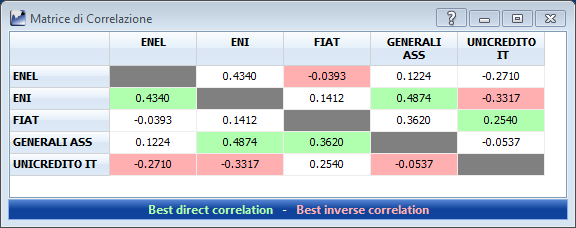
- apre il menù degli indicatori da applicare alla cartelle della “Watchlist”. Sono suddivisi in gruppi e totalmente modificabili dall'utente rispetto ai parametri di default;
- permette di editare le impostazioni degli indicatori applicati alla cartella della “Watchlist”;
- permette di cancellare gli indicatori applicati alla cartelle della “Watchlist”;
- permette di modificare il timeframe dei dati che vanno a comporre la cartella della “watchlist”, vanno da 1 minuto ad un mese. Verificare i timeframe disponibili presso il proprio broker;
- permette di caricare i template salvati sul pc. I template sono dei gruppi di indicatori che possono essere costruiti e salvati dall'utente. Sono altresì disponibili dei template forniti da PlayOptions.it;
Aggiunta di Quick Alerts
Tramite la “Watchlist” è possibile impostare degli alerts, al verificarsi quindi della condizione che verrà impostate il software avvertirà l'utente.
Impostare un “Quick Alert” è molto semplice:
- cliccare sulla cella nella quale si vuole impostare l'alert con il tasto sinistro del mouse (in modo da selezionare la cella di riferimento), successivamente cliccare con il tasto destro del mouse e selezionare “Imposta Quick Alert”.
- all'apparire della finestra di impostazione, l'utente avrà la possibilità di impostare la condizione che deve verificarsi e il valore al quale si verificherà. FiutoPRO™ di default al verificarsi della condizione visualizza una finestra di avvertimento, è altresì possibile ricevere un avviso sonoro o una mail.
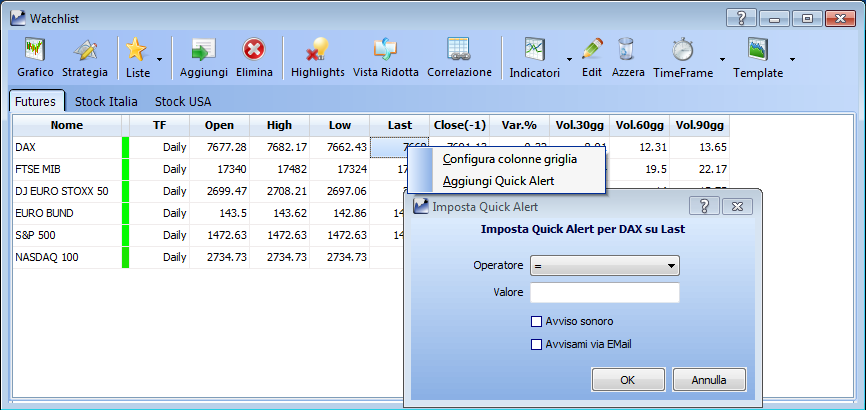
L'elenco completo di tutti i quick alerts impostati di trova nell'apposita finestra ”Quick Alerts”.